以音量图标为例子,步骤都是一样的
1、在桌面空白处单击右键,选择“个性化”;
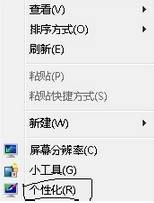
2、在个性化左下角点击【任务栏和「开始」菜单】;
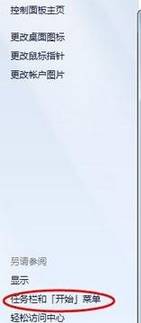
3、在弹出的框中点击通知区域下的“自定义”按钮;
4、确保“始终在任务栏上显示所有图标和通知”的勾没有勾选,如果勾选将其去掉;
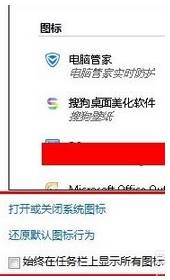
5、点击“打开或关闭系统图标”,在音量的“行为”中,请看一下是“打开”还是“关闭”状态。如果是“关闭”状态,请“打开”,并“确定”。
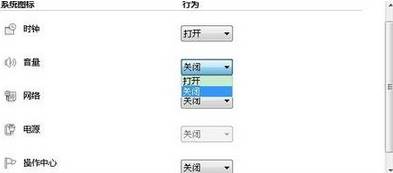
完成操作后即可找回音量图标。
其他图标消失的用户只要把相应图标的关闭选项把状态调整为打开就能完美解决了,是不是觉得很赞?
更多win7系统问题请收藏本站,在站内搜索即可
分享到:

